Selv du ved ikke hvad Adobe Flash Player virkelig er, vil du stadig føle dig fortrolig med det. Fordi under den daglige brug af din computer får du ofte den besked, du har brug for for at opdatere Adobe Flash Player. Adobe Flash Player giver dig mulighed for at afspille flashvideoer på webbrowsere som Chrome, Safari, Firefox osv. Og du skal foretage Flash-opdateringen ofte.
Adobe Flash har forårsaget mange sårbarhedsproblemer med web plug-in tidligere, du skal opdatere det fra nu og da. Opdatering af Adobe Flash Player kan være en automatisk proces. Du skal dog finde opdateringen og installere den på din Mac / PC. Her i dette indlæg viser vi dig, hvordan du opdaterer Flash.
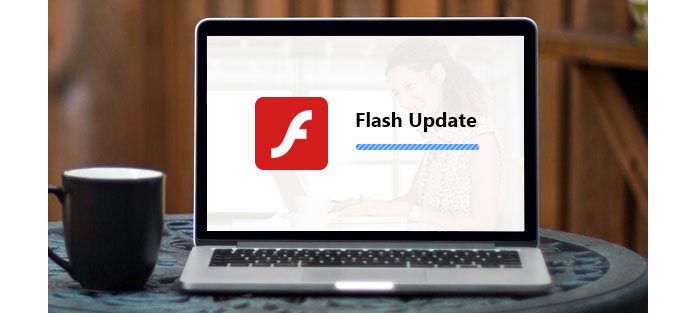
Sikkerhedsfejlene i Adobe Flash Player har påvirket Flash for Windows, Mac og Linux. Hvis du bruger den nyeste macOS High Sierra, kan du muligvis bemærke, at Apple har blokeret Adobe Flash på Mac. I denne del viser vi dig, hvordan du opdaterer Adobe Flash Player på Mac Safari. Du kan tage følgende trin for at opdatere Adobe Flash Player på Mac.
Trin 1Klik på "Apple-menuen" og vælg "Systemindstillinger".
Trin 2Klik på "Flash Player" i den nederste række af ikoner.
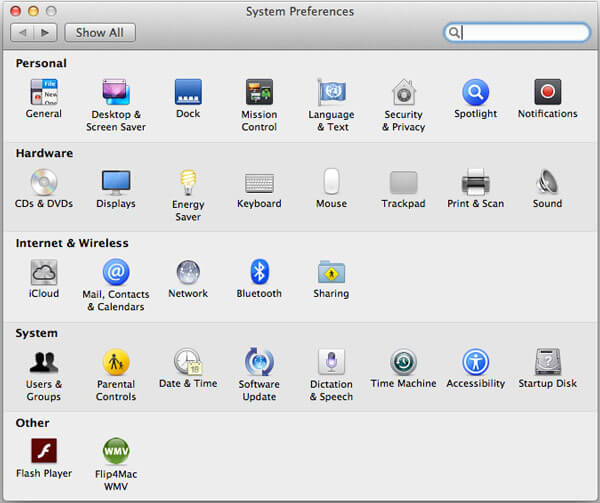
Trin 3Klik på fanen "Opdateringer".
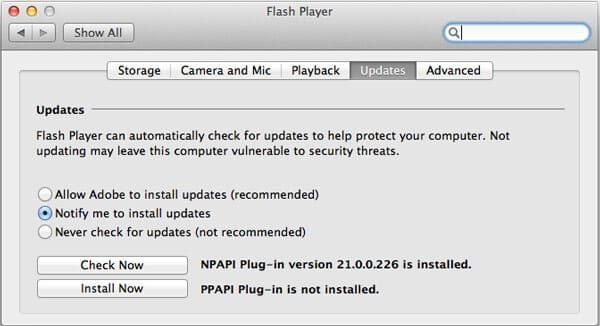
Trin 4Klik på knappen "Kontroller nu" for at kontrollere, om der er en opdatering, der skal installeres. Hvis en opdatering er tilgængelig, bliver du spurgt, om du vil downloade og installere den. Klik på "Ja" for at begynde at oprette Flash-opdatering på Mac.
Trin 5Gå til din "Downloads" -mappe, og dobbeltklik på filen med navnet "install_flash_player_osx.dmg".
Trin 6Dobbeltklik på "Installer Adobe Flash Player" for at starte installationsprocessen.
Trin 7Accepter betingelserne i licensaftalen, og klik på knappen "Install".
Trin 8Indtast din computers administrative brugernavn og adgangskode. Efter alle disse operationer åbnes Safari for at give dig bekræftelse af, at Flash er blevet opdateret korrekt.
Bemærk: Det kræves, at du lukker "Systemindstillinger" og "Safari", når du logger på kontoen.
Hvis du bruger en Windows 10/8/7 / XP-computer, kan du tage følgende vejledning for at få Adobe Flash Player opdateret.
Trin 1Gå til Kontrolpanel, og dobbeltklik på "System og sikkerhed".
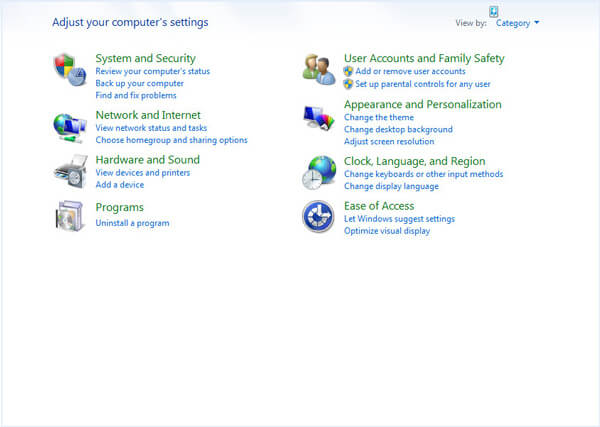
Trin 2Nederst i vinduet kan du se "Flash Player". Dobbeltklik på det for at åbne "Flash Player Setting Manager".
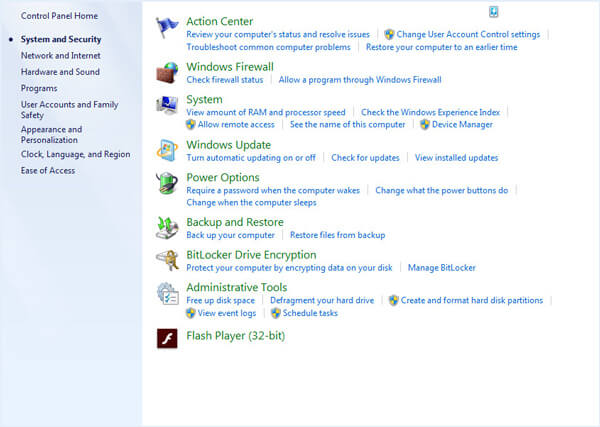
Trin 3Klik på "Opdateringer"> "Kontroller nu" for at kontrollere, om der er en tilgængelig Flash-opdatering. Derefter kan du følge instruktionerne for at opdatere Flash Player på din Windows-computer.
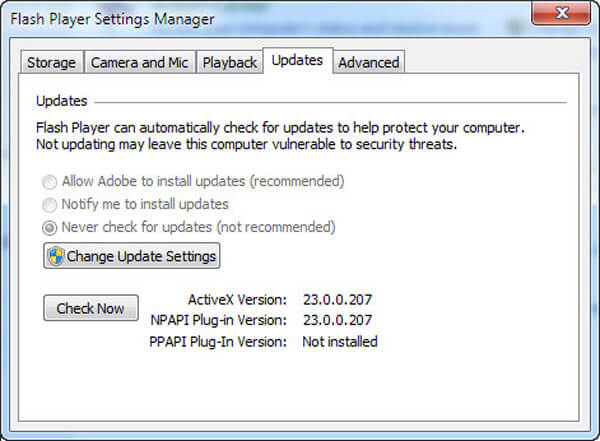
Adobe Flash Player er freeware til levering af meget indhold og rig webindhold. Det kan hjælpe dig med bedre at se multimedia, udføre rige internetapplikationer og streame video / lyd. Flash Player kan fungere som et browser-plug-in til at køre fra en webbrowser eller understøtte en bærbar iOS / Android-enhed. Det er oprettet af Macromedia og er udviklet og distribueret af Adobe Systems.
Sammen med opdateringen af Flash Player inkluderer den en række interessante tilføjelser og forbedringer sammenlignet med tidligere versioner. Design, animation og applikationsbrugergrænseflader implementeres straks på tværs af alle browsere og platforme, og tiltrækker og engagerer brugere med en rig weboplevelse. Inden du vil opdatere Adobe Flash Player, kan du kontrollere nedenstående oplysninger for at se, om din enhed kan være kompatibel med Adobe Flash player:
| perron | browser | Systemkrav |
|---|---|---|
| Windows | Internet Explorer - ActiveX. Internet Explorer (indlejret - Windows 8.1) - ActiveX Edge (indlejret - Windows 10) - ActiveX Firefox - NPAPI Chrome (indlejret) - PPAPI Opera, Chromium-baserede browsere - PPAPI |
➤ 2.33 GHz eller hurtigere x86-kompatibel processor eller Intel® Atom ™ 1.6 GHz eller hurtigere processor til netbooks ➤ 32- og 64-bit (medmindre det er angivet): Microsoft® Windows® XP SP3 (32-bit), Windows Vista® (32-bit), Windows 7, Windows 8.1 og Windows 10, Windows 11 ➤ Seneste versioner af Microsoft Internet Explorer, Microsoft Edge, Mozilla Firefox, Google Chrome og Opera ➤ 512 MB RAM (1 GB RAM anbefales til netbooks); 128 MB grafikhukommelse |
| Mac | Internet Explorer - ActiveX Chrome (indlejret) - PPAPI Opera, Chromium-baserede browsere - PPAPI |
➤ Intel Core ™ Duo 1.83 GHz eller hurtigere processor ➤ Mac OS X v10.9 eller nyere ➤ Seneste versioner af Safari, Mozilla Firefox, Google Chrome og Opera ➤ 512 MB RAM; 128 MB grafikhukommelse |
| Linux | Firefox - NPAPI Chrome (indlejret) - PPAPI Opera, Chromium-baserede browsere - PPAPI |
➤ 2.33 GHz eller hurtigere x86-kompatibel processor eller Intel Atom 1.6 GHz eller hurtigere processor til netbooks ➤ YUM-, TAR.GZ-, RPM- og APT-pakker til NPAPI og PPAPI ➤ Seneste versioner af Firefox eller Google Chrome ➤ 512 MB RAM; 128 MB grafikhukommelse |
| ChromeOS | ChromeOS - PPAPI |
Vi taler hovedsageligt om Adobe Flash Player og hvordan man laver Flash -opdatering i dette indlæg. Håber du kan opdatere din Flash Player korrekt og løse mediestreamingsproblemer efter at have læst dette indlæg.